** 구성환경

1. HARDWARE
CPU*2 / 8G RAM / eagered thick provision (8G:storage설치공간 / 100G:storage 사용공간) /
NIC*2 / CD/DVD DRIVE (OVIOS INSTALL FILE AMOUNT)
2. NETWORK
interface 1/2 bond 구성
* bondadm -n [name] -i [interface] -m [mode]
linuxcmd > bondadm -n bond -i eth0 -i eth1 -m 0
ovios-shell> bondadm
bondadm> -l
1 -->> bond : STATE: down : MODE: balance-rr 0
Physical interfaces:
1 ==> eth0
2 ==> eth1
ovios-shell> netsetup
bond interface IP할당 / broadcast / mask / gateway 설정
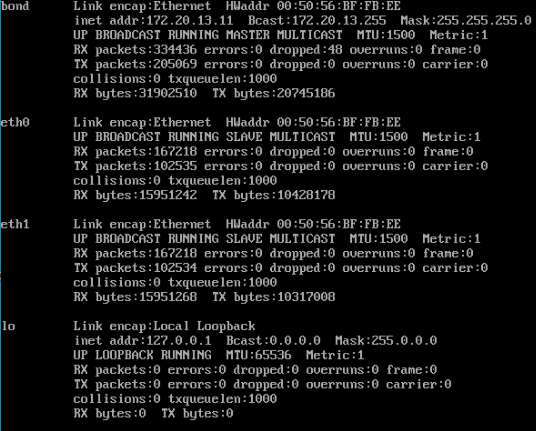
3. STORAGE SETUP
① POOL : HDD생성
ovios-shell> pool create
name : oviospool (/sdb : 100G , RAID 0)
② LUN : PARTITION생성
ovios-shell> lun create
name : L01 60G thick eagered provision
L02 30G thick eagered provision
L03 5G thick eagered provision
L04 5G thin provision
③ TARGET : ISCSI SERVER TARGET 생성
ovios-shell> target create
name : ovios-tg01
④ MAPPING : HDD>LUN>TARGET 매칭
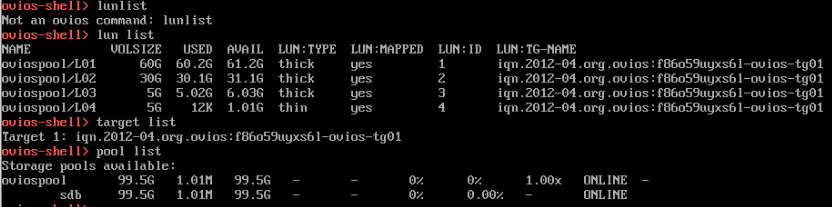
4. ESXi1/2
vSWITCH / vPORTGROUP / vKERNEL PORT (UPLINK ADAPTER) 생성
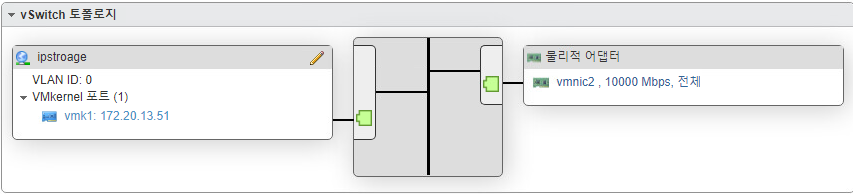

스토리지 어댑터 ISCSI Software adapter 생성

iscsi adapter 선택 후 동적 검색에 storage bond interface ip 입력
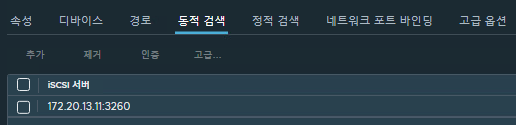
정적검색으로 타겟을 직접 설정 가능.
(* 대상이름은 하단처럼 fullname으로 입력해야함)

네트워크 포트 바인딩 ( port group : storage )
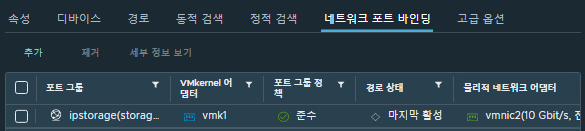
디바이스 검색으로 STORAGE 구성 LUN 확인
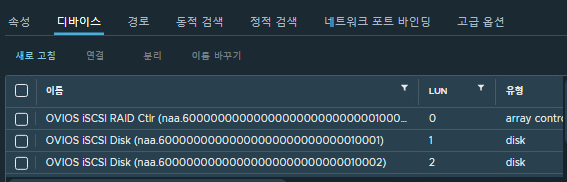
ISCSi datastore / SHARED-VMFS 이름의 datastore 생성 후 esxi1/2 host에 mount

'가상화(VMware)' 카테고리의 다른 글
| NX-OS consoled on WIN10 (0) | 2022.07.04 |
|---|---|
| vSphere CLUSTER DRS/HA/TF (0) | 2022.06.29 |
| 서버 가상화 vm템플릿 배포 (0) | 2022.06.17 |
| 서버 가상화 (0) | 2022.06.16 |
| 서버가상화 (0) | 2022.06.15 |



